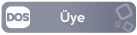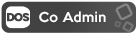- Katılım
- 1 Nis 2024
- Mesajlar
- 110
- Çözümler
- 2
- Tepkime puanı
- 17
- Puanları
- 18
Bilgisayarınızı kullanarak iPhone'unuzun ekranını görüntülemenin yolları olsa da Apple, üçüncü taraf uygulamaların iOS aygıtları üzerinde uzaktan denetim almasına izin vermez. Ancak iPhone'unuzdaki uygulamaları PC'nizden veya Mac'inizden tıklayıp açamasanız bile, iPhone'unuza uzaktan erişme seçenekleriniz var. iPhone'unuzun ekranını bir bilgisayardan oldukça kolay bir şekilde görüntüleyebilir veya kaydedebilirsiniz, hatta mesajlarınıza ve aramalarınıza PC'nizden veya Mac'inizden erişebilirsiniz. Bu Dos.TC makalesi, iPhone'unu Mac veya Windows bilgisayarından uzaktan kontrol etmek için en iyi seçenekleri öğretecek.
iPhone'unuzu Bilgisayarınızdan Kontrol Etme
iPhone'unuzu ve Mac'inizi aynı Wi-Fi'ye bağlayın.
Mac'inizde Sistem Ayarları > Erişilebilirlik > Anahtarla Denetim'e gidin.
Kontrol panelinde "Cihazlar"a tıklayın ve iPhone'unuzu seçin.

iPhone'u bir USB kablosuyla Mac'e bağlayın. iPhone'unuzun ekranını Mac'inizle paylaşmak için QuickTime'ı kullanabilirsiniz. iPhone'unuzun ekranını Mac'inizden kontrol edemeseniz de, Mac'inizden video izlemek, içerik akışı yapmak veya iPhone'unuzun ekranını kaydetmek istiyorsanız bu numara yararlı olabilir.
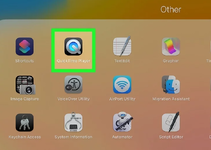
Mac'inizde QuickTime Player'ı açın. QuickTime'ı Uygulamalar listenizde bulacaksınız .

Mac'inizde ⌥ Opt++ ⌘ Command tuşuna N basın . Bu, Yeni Film Kaydı seçeneğini açar.
Buraya Dosya menüsünü tıklayıp Yeni Film Kaydı seçeneğini seçerek de ulaşabilirsiniz
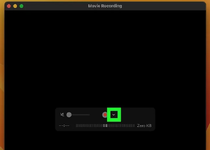
QuickTime'da iPhone'unuzu seçin. Bunu yapmak için kırmızı Kayıt düğmesinin yanındaki aşağı oku ve ardından iPhone'unuzun adını tıklayın. Bağlandıktan sonra iPhone'unuzun ekranını Mac'inizde göreceksiniz.
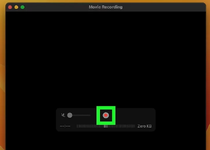
iPhone'unuzun ekranını kaydedin (isteğe bağlı). iPhone'unuz Mac'inize bağlıyken ne yaptığınızı kaydetmek istiyorsanız QuickTime oynatıcısındaki kırmızı kayıt düğmesini tıklayın. İşiniz bittiğinde kaydı kaydetmek için Durdur düğmesine tıklayın.
Mac'inizde Sistem Ayarları > Erişilebilirlik > Anahtarla Denetim'e gidin.
Kontrol panelinde "Cihazlar"a tıklayın ve iPhone'unuzu seçin.

iPhone'u bir USB kablosuyla Mac'e bağlayın. iPhone'unuzun ekranını Mac'inizle paylaşmak için QuickTime'ı kullanabilirsiniz. iPhone'unuzun ekranını Mac'inizden kontrol edemeseniz de, Mac'inizden video izlemek, içerik akışı yapmak veya iPhone'unuzun ekranını kaydetmek istiyorsanız bu numara yararlı olabilir.
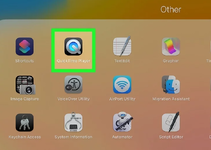
Mac'inizde QuickTime Player'ı açın. QuickTime'ı Uygulamalar listenizde bulacaksınız .

Mac'inizde ⌥ Opt++ ⌘ Command tuşuna N basın . Bu, Yeni Film Kaydı seçeneğini açar.
Buraya Dosya menüsünü tıklayıp Yeni Film Kaydı seçeneğini seçerek de ulaşabilirsiniz
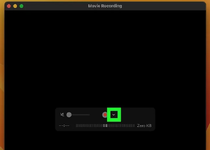
QuickTime'da iPhone'unuzu seçin. Bunu yapmak için kırmızı Kayıt düğmesinin yanındaki aşağı oku ve ardından iPhone'unuzun adını tıklayın. Bağlandıktan sonra iPhone'unuzun ekranını Mac'inizde göreceksiniz.
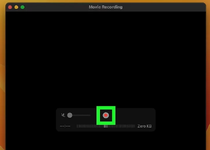
iPhone'unuzun ekranını kaydedin (isteğe bağlı). iPhone'unuz Mac'inize bağlıyken ne yaptığınızı kaydetmek istiyorsanız QuickTime oynatıcısındaki kırmızı kayıt düğmesini tıklayın. İşiniz bittiğinde kaydı kaydetmek için Durdur düğmesine tıklayın.
Intel Unison'u kullanma (Windows 11)
Intel Unison'u iPhone'unuza ve Windows PC'nize yükleyin. Bir PC'niz ve bir iPhone'unuz varsa, Windows'ta iPhone'unuzun belirli işlevlerini kullanmak için Intel'in ücretsiz uygulaması Unison'u kullanabilirsiniz. Mesajlar uygulamasında kısa mesaj gönderip alabilecek, bildirimlerinizi görüntüleyip bunlarla etkileşimde bulunabilecek, telefon görüşmeleri yapabilecek ve cihazlar arasında dosya aktarabileceksiniz.
- Unison, Windows 11 için Microsoft Store'dan edinilebilir. Yüklemek içinZiyaretçiler için gizlenmiş link,görmek için Giriş yap veya üye ol.sayfasını ziyaret edin, Mağazaya Al uygulamasınıtıklayın ve ekrandaki talimatları izleyin.
- Unison, Windows 11'de 13. nesil EVO Intel işlemcilerle çalışacak şekilde tasarlandı. Bazı eski işlemcilerde çalışmaya devam edecek, ancak tamamında değil.
- Ziyaretçiler için gizlenmiş link,görmek için Giriş yap veya üye ol.iPhone'unuza yükleyin .
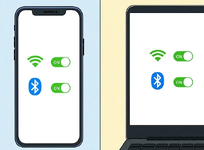
Hem iPhone'unuzda hem de PC'nizde Wi-Fi ve Bluetooth'u etkinleştirin. Unison iletişim kurmak için her iki teknolojiyi de kullanacak. Henüz yapmadıysanız iPhone'unuzda ve PC'nizde Bluetooth'u etkinleştirin .
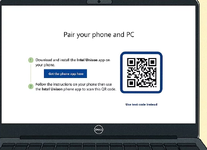
PC'nizde Unison'u açın. Unison'u Windows'ta başlattığınızda bir QR kodu göreceksiniz.
QR kodunu iPhone'unuzla tarayın. Kodu taramak için Kamera uygulamasını kullanmak yerine iPhone'unuzdaki Unison uygulamasını kullanacaksınız. İşte nasıl:
iPhone'unuzda Unison uygulamasını açın.
İstendiğinde istenen tüm izinleri sağlayın.
QR Kodunu Tara'ya dokunun .
Taramak için vizörünüzdeki kodu hizalayın.
Bilgisayarınızda Onayla'yı tıklayın .
Eşleştirmeyi onaylamanız her iki cihazda da istenecektir. Bunu yapmak için ekrandaki talimatları izleyin.
iPhone'unuzu kontrol etmek için PC'nizde Unison'u kullanın.
- Cihazlarınız eşlendikten sonra iPhone'unuzu kontrol etmek için Unison'un yan panelindeki seçenekleri kullanabilirsiniz.
- iPhone'unuza ve iPhone'unuzdan dosya aktarmak için Dosya aktarımı'nı tıklayın .
- iPhone fotoğraflarınızı görüntülemek ve yönetmek için Galeri'yi tıklayın .
- Kısa mesaj gönderip almak için Mesajlar'ı tıklayın . Not: Mevcut mesajlarınızı burada görmezsiniz; yalnızca yeni mesaj gönderip alabilirsiniz.
- iPhone'unuzun tüm bildirimlerini görüntülemek için Bildirimler'i tıklayın . Uygulama çalışırken iPhone'unuzun bildirimlerini PC'nize de alacaksınız.